无法打开网页但网络正常时,可尝试更换公共DNS、刷新DNS缓存、重启网络适配器、使用系统诊断工具或禁用LLMNR解决。
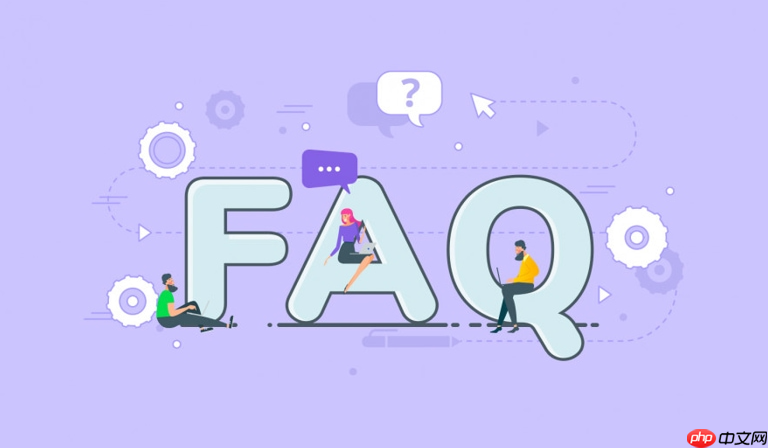
如果您在使用电脑时发现无法打开网页,但网络连接正常,可能是由于DNS服务器未响应导致的。这种情况下,系统无法将域名转换为IP地址,从而无法访问网站。以下是几种有效的处理方法。
本文运行环境:Dell XPS 13,Windows 11
默认的DNS服务器可能因运营商问题出现延迟或故障,更换为稳定可靠的公共DNS可快速解决问题。
1、右键点击任务栏网络图标,选择“网络和Internet设置”。
2、点击当前连接的网络名称,进入“属性”设置。
3、在“IP设置”部分点击“编辑”按钮,将IP分配方式改为“手动”。
4、开启IPv4切换开关,向下找到“DNS服务器”选项,选择“手动”。
5、在首选DNS服务器中输入 8.8.8.8,备用DNS服务器输入 8.8.4.4(Google DNS)。
6、保存设置后重启浏览器测试网络连接。
本地DNS缓存损坏或过期可能导致解析失败,通过命令提示符清除缓存可恢复解析功能。
1、按下 Win + R 键,输入 cmd 并按回车打开命令提示符。
2、在命令行中输入以下命令并回车执行:ipconfig /flushdns。
3、等待提示“已成功刷新DNS解析缓存”后关闭窗口。
4、重新尝试访问网页查看是否恢复正常。
网络适配器异常可能导致DNS请求无法发出,重启适配器可重置网络状态。
1、右键开始菜单,选择“设备管理器”。
2、展开“网络适配器”列表,找到当前使用的网卡设备。
3、右键点击该设备,选择“禁用设备”,确认操作。
4、等待几秒后再次右键该设备,选择“启用设备”。
5、重新加载网页,观察DNS是否恢复正常响应。
Windows内置的网络诊断工具可自动检测并修复常见的网络配置错误。
1、进入“设置” > “系统” > “疑难解答” > “其他疑难解答”。
2、找到“Internet 连接”选项,点击“运行”按钮。
3、按照向导提示完成检测过程,若有发现DNS相关问题,点击“应用修复”。
4、修复完成后重启电脑,检查网络访问情况。
链路本地多播名称解析(LLMNR)在某些局域网环境中可能干扰DNS查询,关闭该功能有助于提升稳定性。
1、按下 Win + R,输入 regedit 打开注册表编辑器。
2、导航至路径:HKEY_LOCAL_MACHINE\SOFTWARE\Policies\Microsoft\Windows NT\DNSClient。
3、若该路径不存在,需手动创建对应项。
4、在右侧空白处右键,新建一个DWORD (32位) 值,命名为 EnableMulticast。
5、双击该值,将其数据设置为 0,点击确定。
6、重启计算机使更改生效。
以上就是电脑DNS服务器未响应怎么办_DNS服务器未响应的处理方法的详细内容,更多请关注php中文网其它相关文章!

每个人都需要一台速度更快、更稳定的 PC。随着时间的推移,垃圾文件、旧注册表数据和不必要的后台进程会占用资源并降低性能。幸运的是,许多工具可以让 Windows 保持平稳运行。

Copyright 2014-2025 https://www.php.cn/ All Rights Reserved | php.cn | 湘ICP备2023035733号